Luma AI áttekintés: 3D modellek egyszerűen
4 perc olvas
Publikálva
Olvassa el közzétételi oldalunkat, hogy megtudja, hogyan segítheti az MSPowerusert a szerkesztői csapat fenntartásában Tovább
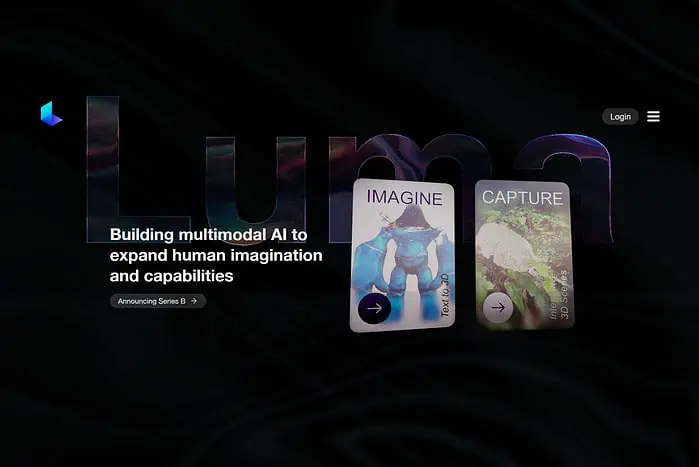
Ez a részletes Luma AI áttekintés segít eldönteni, hogy a 3D modellgenerátor megéri-e az idejét. Megvitatom főbb jellemzőit, megmutatom, hogyan kell használni, és így tovább.
Kezdjük.
Mi az a Luma AI?
Luma AI egy olyan alkalmazás, amely lehetővé teszi a felhasználók számára, hogy okostelefonjukkal képeket vagy videókat rögzítsenek tárgyakról, és ezeket rendkívül valósághű 3D-s modellekké alakítsák át.
Ez az alkalmazás megkönnyíti és gyorsabbá teszi a létrehozást 3D tartalom, akár professzionális beállítás nélkül is. Csak fogja meg iPhone-ját, és használja az alkalmazást.
Luma AI jellemzői
A legfigyelemreméltóbb funkciók közé tartozik:
Genie: Text-to-3D
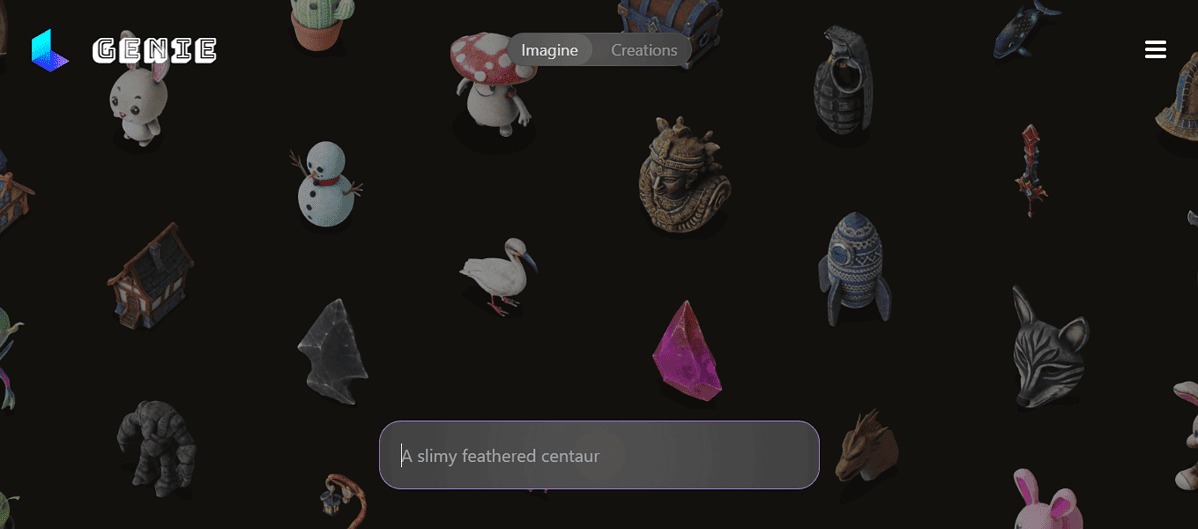
A Luma AI Genie funkciója lehetővé teszi 3D képeket generál másodpercek alatt csak felszólítás beírása. Ez nagy előrelépés, tekintve, hogy a legtöbb mesterséges intelligencia eszköz, például a DeepMotion nem teszi lehetővé a képek szövegből történő létrehozását.
Elég sokáig játszottam vele, és nagyon elégedett voltam az eredménnyel.
Az egyetlen probléma akkor merült fel, amikor megkértem, hogy készítsen egy leopárd képet. Négy képet generált, ami rendben volt, de az egyiknek volt szarva.
Azonban megérintheti az újrapróbálkozás gombot, amíg meg nem kapja a kívánt képet.
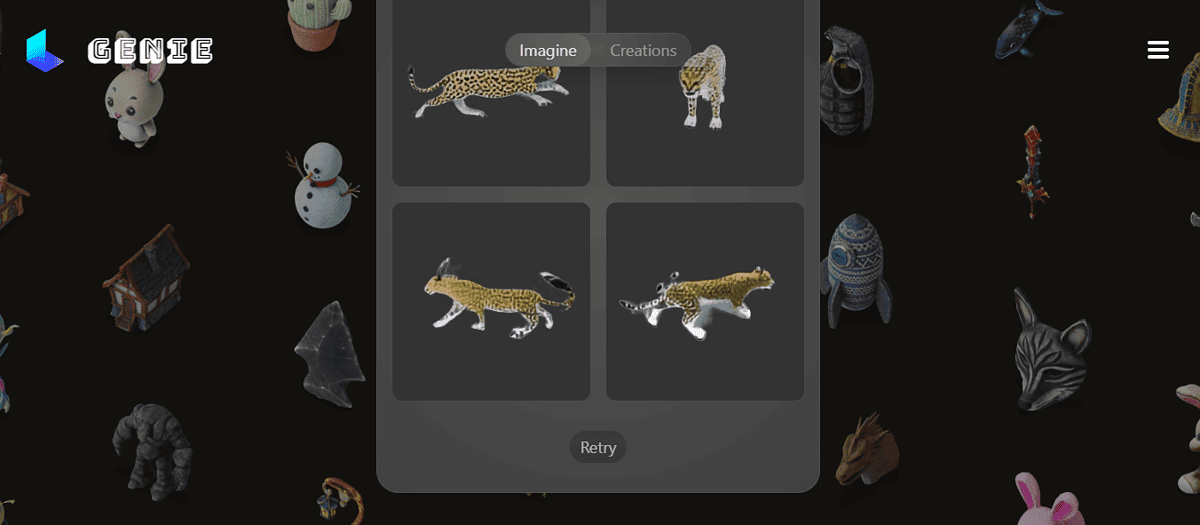
Lássuk, milyen jól teljesít mozgóképekkel.
3D jelenetek videóból
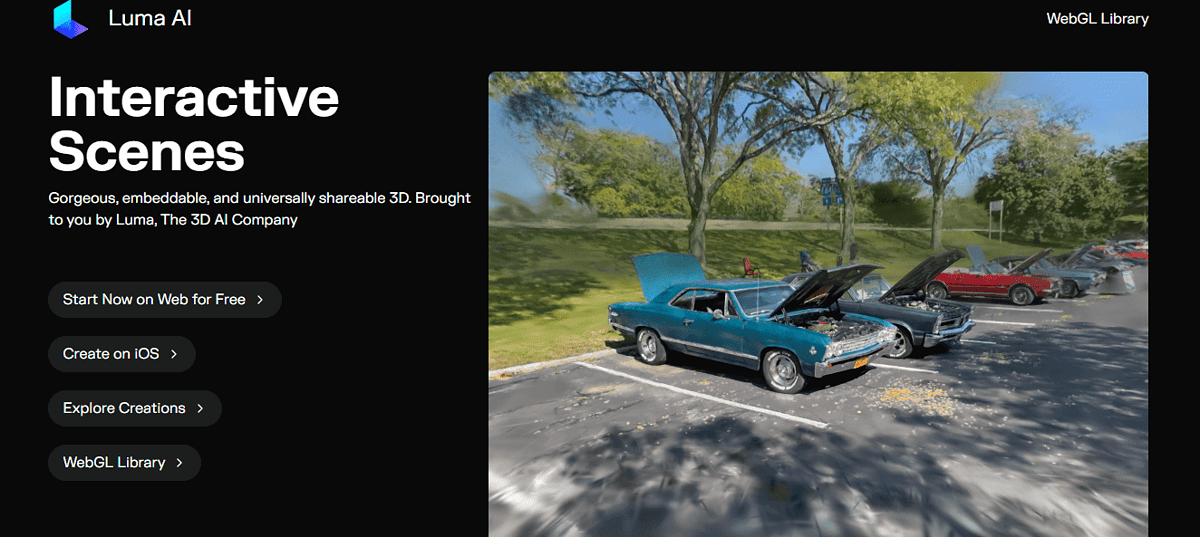
A Luma AI képes 3D-s jeleneteket generálni videofelvételekből. tudsz videók importálása az alkalmazásba, és az eszköz elemzi a tartalmat, hogy háromdimenziós térben rekonstruálja a jeleneteket.
Ez a funkció lehetővé teszi a felhasználók számára, hogy a hétköznapi videókat magával ragadó 3D-s környezetekké alakítsák, kreatív lehetőségeket nyitva ezzel a történetmesélés, a vizualizáció és még sok más számára.
Kezdők számára ez időigényes lehet, de ha megérti az ötletet, gyorsabban készíthet 3D-s jeleneteket.
Kompatibilitás
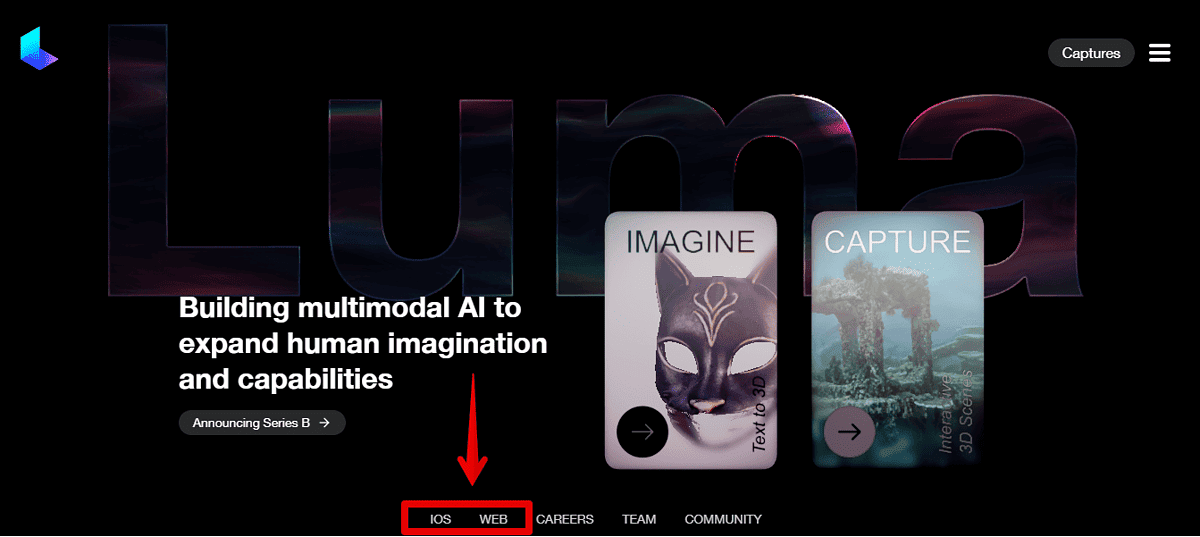
A Luma AI másik előnye, hogy használhatja a webhelyen és mobilon is. A fiókomat a Chrome segítségével hoztam létre böngésző és elkezdtem 3D képeket generálni az okostelefonomon. Az egyetlen hátránya, hogy alkalmazása csak az Apple Store-ban érhető el, ellentétben az iOS-t és az Androidot támogató Polycam-mal és Magicplan-nal.
A Luma AI használata
Ha 3D-s képeket és fényképeket szeretne készíteni, kövesse az alábbi lépéseket:
- Menj a Luma AI hivatalos weboldala és érintse meg a bejelentkezést.
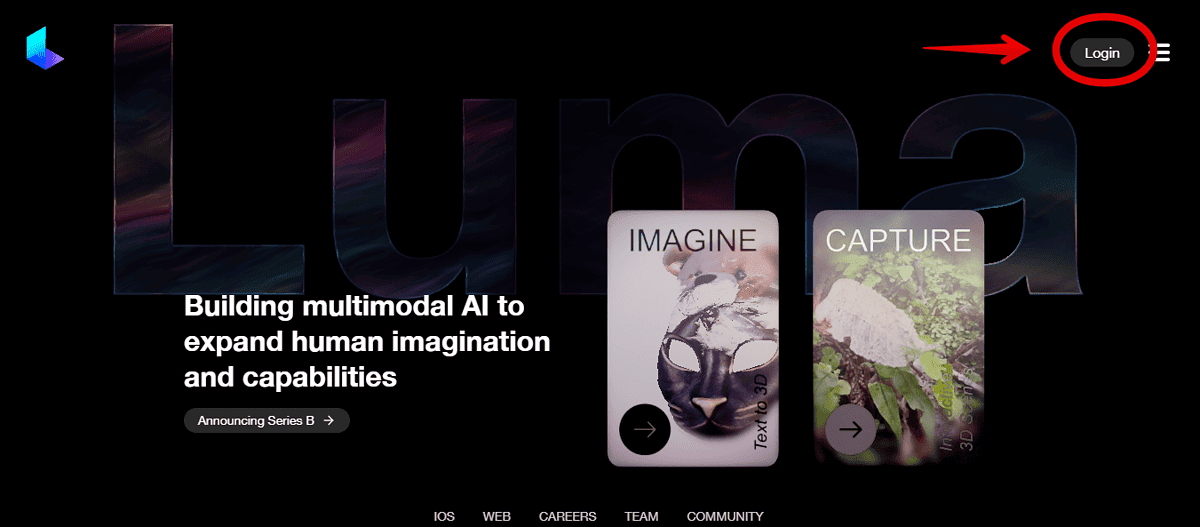
- A Google vagy az Apple segítségével bejelentkezhet. A Google-t fogom használni ehhez a bemutatóhoz.
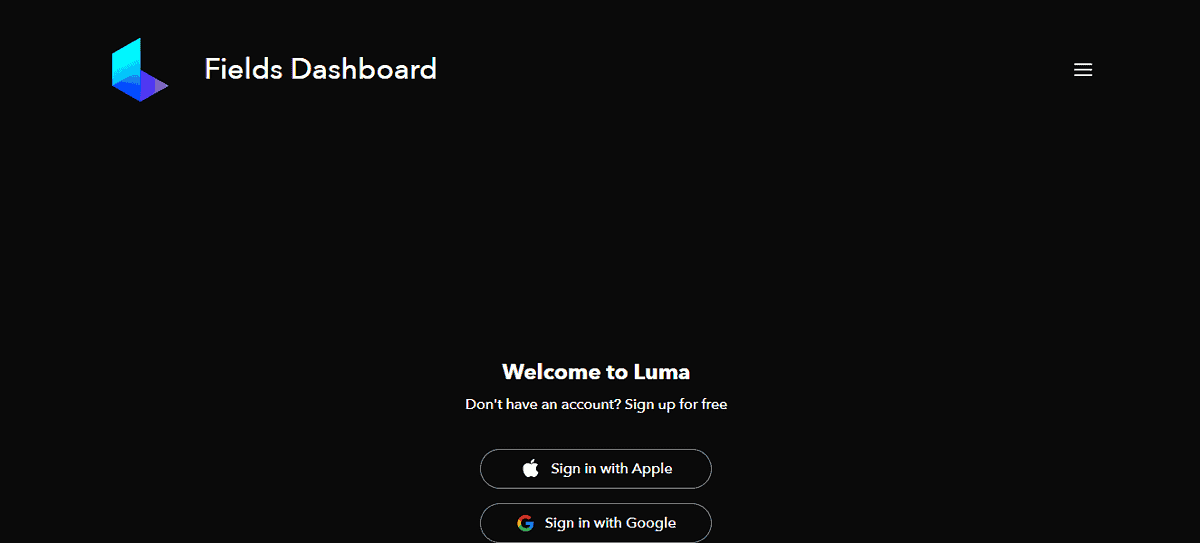
- Válassza ki a használni kívánt Gmail-fiókot, majd koppintson a Folytatás gombra.
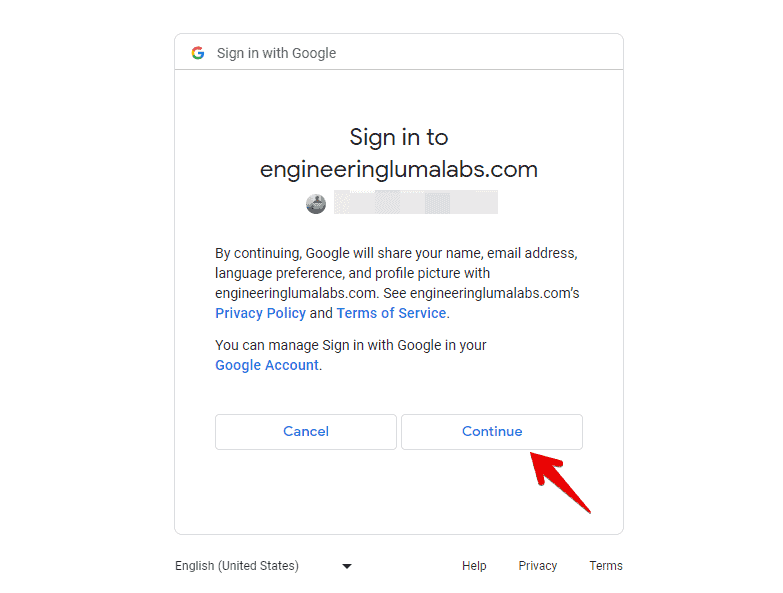
- Válasszon egy felhasználónevet.
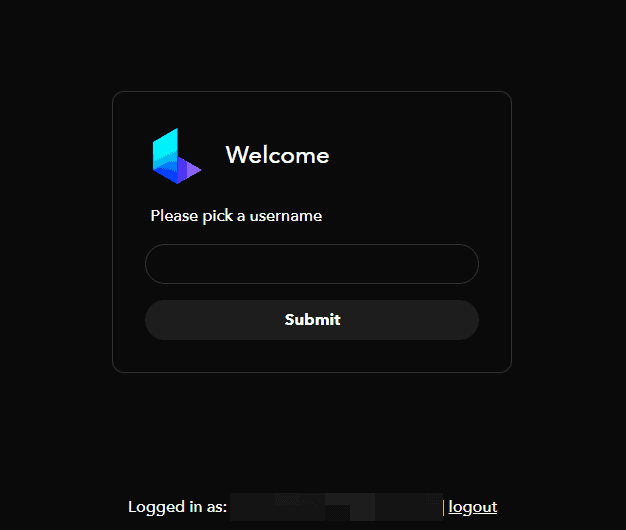
- Fiókja készen áll.
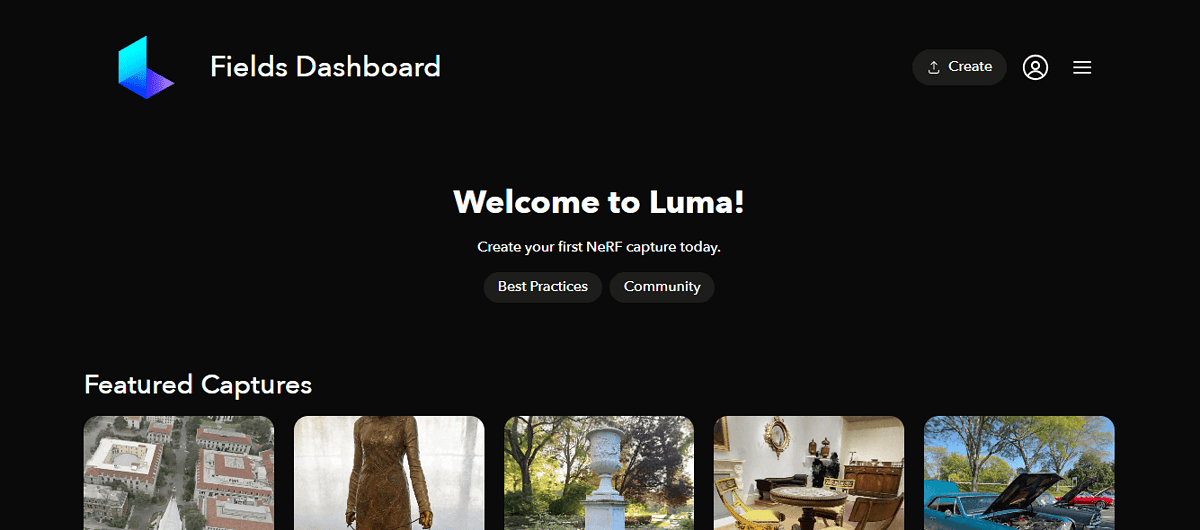
- Most nyissa meg az Apple Store-t, töltse le a Luma AI-t, és jelentkezzen be. Másik megoldásként bármelyik eszközön megnyithatja a böngészőben.
- iOS rendszeren az objektum rögzítését közvetlenül az alkalmazásból indíthatja el. Csak ügyeljen a megfelelő villámlásra és mozgásra
- Mutasson szálkeresztet az objektum közepére, és érintse meg a képernyőt. Tegye meg ugyanezt a képernyő másik oldalán.

- A fogantyúk segítségével zárja be az objektumot a dobozba.

- Lassan mozogjon a tárgy körül, és húzza ki a hurkokat. Győződjön meg arról, hogy a kamera az objektum közepére mutat.

- Folytassa a rögzítést, amíg meg nem követi az összes hurkot az objektum körül.

- Az összes hurok rögzítése után a képnek így kell kinéznie. Ezután érintse meg a Befejezés gombot és a feltöltést.

Alternatív megoldásként, ha a webalkalmazást használja, videót vagy zip fájlokat tölthet fel eszközéről a Luma alkalmazásba. Csak nyomja meg a feltöltés gombot, és válassza ki a fájlt.
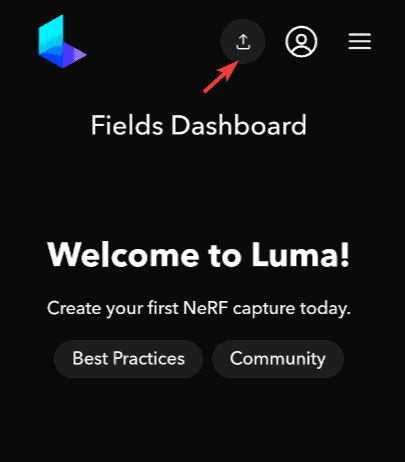
Nagyon klassz, igaz? De mennyit kell fizetni ezekért a funkciókért?
Luma AI árképzés
Használhatja a Luma AI alapvető funkcióit ingyen.
De ha érdeklik a fejlettebb funkciók, amelyek lehetővé teszik kiterjesztett valóság, VFX vagy akár játékművészet létrehozását.
A költség attól függően változik, hogy hány rögzítést szeretne, rögzítésenként 1 dollártól kezdve.
Ezenkívül, ha egyszer befizetést teljesít, az végleges, és nem téríthető vissza, ahogyan az a cikkben szerepel A Luma AI szolgáltatási feltételei.
Luma AI Review – Ítélet
A Luma AI áttekintés befejezéseként szeretném megjegyezni, hogy ez egy figyelemre méltó 3D modellező alkalmazás, amely felgyorsít bizonyos feladatokat, és megkönnyíti a munkáját.
Azt is érdemes megjegyezni, hogy az ingyenes verzió lehetővé tesz néhány dolgot, de ha profi vagy, ez nem biztos, hogy elég. A jó hír az, hogy a prémium verzió ára 1 dollártól kezdődik.








